다음 메일 백업 방법
- 정보
- 2021. 12. 20.
광고성 메일이나, 업무 관련 메일 등 다양한 메일이 오는데, 각종 메일을 받다 보면 메일 용량이 가득 차서 메일함을 정리해야 될 때가 있습니다. 중요한 메일들은 혹시나 모를 상황에 대비하기 위해서 미리 백업을 하는 것이 좋습니다. 그럼 어떻게 다음 메일 백업하는 방법에 대해 알려드리겠습니다.
다음 메일 백업
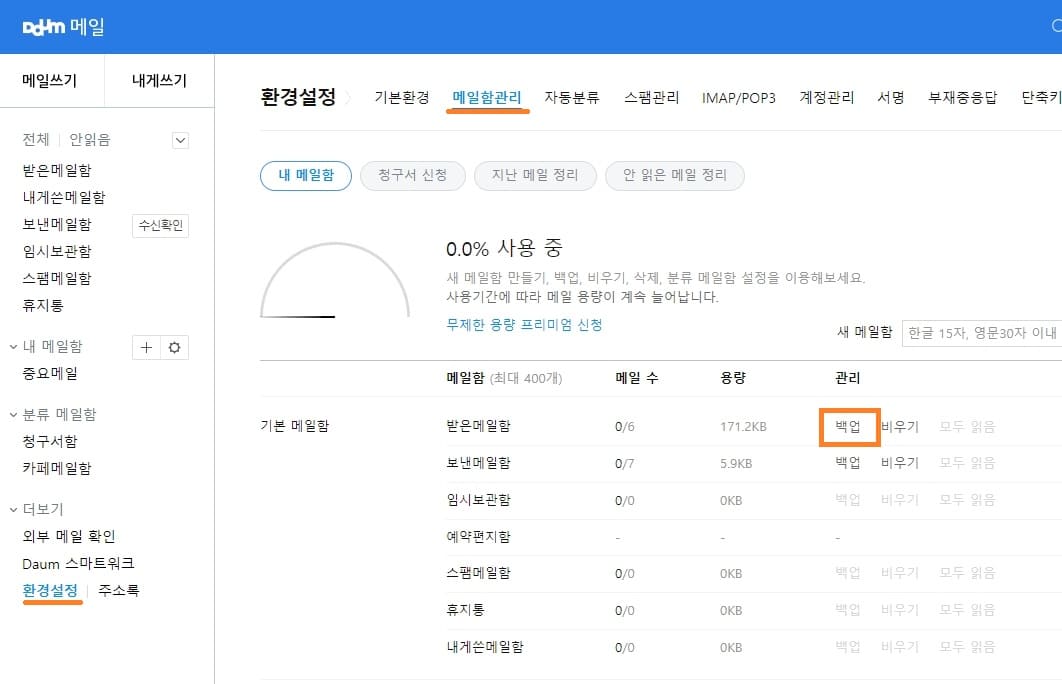
다음 메일로 가서, 환경설정 → 메일함 관리를 클릭해서, 받은 메일함 - 백업을 클릭하시면 백업이 됩니다. 하지만 이렇게 백업을 하면 받은 메일함에 있는 모든 메일이 다 백업됩니다.
업무 관련 메일만 있다면 상관없지만, 광고성 메일 같은 것도 있다면 그것까지 백업이 됩니다. 그럼 어떤 것이 중요한 메일인지 찾기가 어렵습니다.
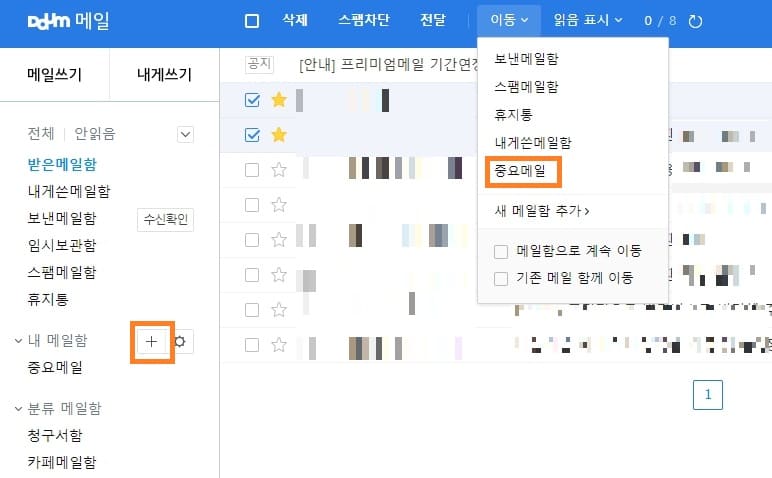
먼저 백업하기전에 중요한 메일은 따로 분류한 다음에 백업하는 게 좋습니다. 왼쪽 메뉴 보시며 내 메일함 옆 +를 누르면 따로 메일함을 만들 수 있습니다.
알아보기 쉽게 메일함을 만들어 주시고, 받은메일함에 있는 중요한 메일을 선택하시고, 이동 → 중요메일(만든메일함)으로 이동해주시면 됩니다.
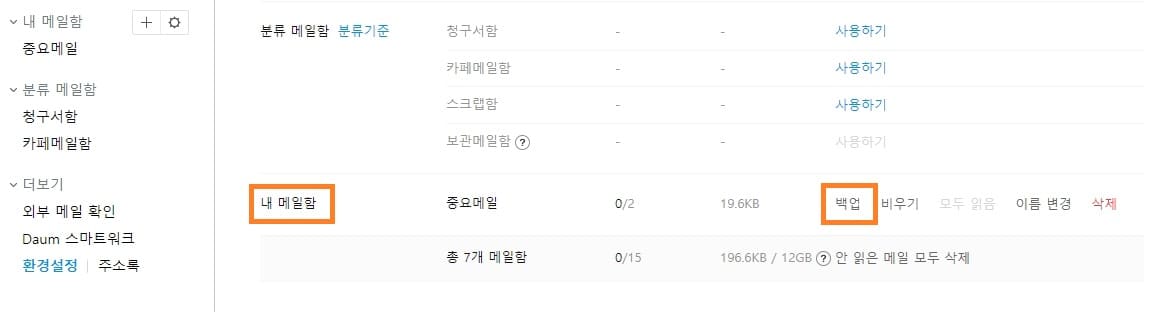
다시 환경설정 → 메일함 관리로가서, 내 메일함 항목을 찾습니다. 그럼 본인이 만든 메일함이 있을 텐데 옆에 있는 백업 버튼을 클릭하시면 거 기안에 있는 메일만 백업이 됩니다.
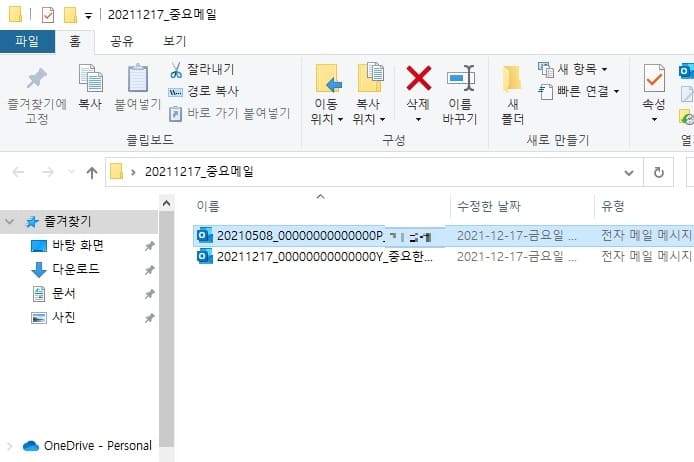
백업한 메일은 압축파일로 다운로드가 됩니다. 압축파일을 풀고, 열면 아웃룩메일로 볼 수 있습니다. 그리고 정렬순서는 날짜 기준으로 되어있고, 이름은 날짜+메일 제목으로 되어있습니다. 알아보기 쉽게 파일 이름도 변경하시면 됩니다. 그럼 도움이 되셨길 바라며, 마치겠습니다. 감사합니다.
추천글
다음메일 수신확인 방법 - PC/모바일
많이 사용하는 메일은 네이버, 다음, 구글을 사용하는데, 과제할 때 필요한 자료 또는 회사 업무 자료 등은 메일로 상대방에게 보냅니다. 빨리 확인했으면 하는 메일이라면 상대방이 읽었는지
deletion.tistory.com
다음 메일 전체삭제 방법
메일 관리를 잠깐 하지 않아도, 엄청나게 메일이 쌓이게 됩니다. 특히 사이트 가입할 때, 다음 이메일을 작성했다면 관련된 광고성 메일이 거의 매일 옵니다. 그리고 중요한 메일은 읽어서 확인
deletion.tistory.com
다음메일 발송취소 방법
이메일을 보낼 때, 보낼 사람을 잘못 입력하거나, 메일 내용에서 실수한 부분 또는 자료를 잘못보내는 실수가 발생하기도 합니다. 아직 보내기전이라면 수정을 하면 되지만 이미 메일을 보냈다
deletion.tistory.com
'정보' 카테고리의 다른 글
| 다음 앱 다크모드 설정 방법 (0) | 2021.12.22 |
|---|---|
| 카카오헤어샵 이벤트 스타일 어워즈 20만원 쿠폰 받기 (0) | 2021.12.21 |
| 티빙 시청기록 삭제 방법 - PC/모바일 (0) | 2021.12.19 |
| 카카오톡 추천친구 없애기 방법 (0) | 2021.12.18 |
| 다음 메일 전체삭제 방법 (0) | 2021.12.17 |